Fix: ChatGPT-Fehler bei zu vielen Weiterleitungen
In diesem Artikel werden wir versuchen, die Fehler „Too Many Redirects“ und „Too Many Request“ zu beheben, auf die ChatGPT-Benutzer nach dem Ausführen der Website stoßen.

ChatGPT-Benutzer können nicht auf die Anwendung zugreifen, wenn nach dem Ausführen der Website die Fehler "Too Many Redirects" und "Too Many Request" auftreten. Wenn Sie mit einem solchen Problem konfrontiert sind, können Sie eine Lösung finden, indem Sie die folgenden Vorschläge befolgen.
Was ist der ChatGPT-Fehler bei zu vielen Weiterleitungen?
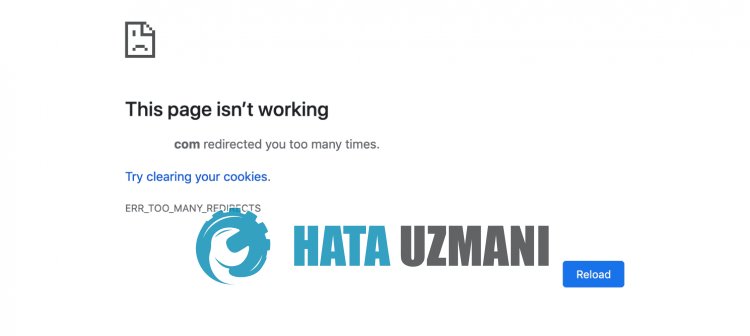 /p>
/p>
Dieser Fehler wird normalerweise durch ein Problem mit dem Webcache verursacht, wodurch der Benutzerzugriff auf die Website eingeschränkt wird. Natürlich kann ein solcher Fehler nicht nur wegen dieses Problems auftreten, sondern auch wegen vieler anderer Probleme. Dazu werden wir versuchen, das Problem zu lösen, indem wir Ihnen einige Vorschläge machen.
Wie behebt man den ChatGPT-Fehler zu viele Weiterleitungen?
Um diesen Fehler zu beheben, finden Sie die Lösung für das Problem, indem Sie die folgenden Vorschläge befolgen.
1-) Löschen Sie den ChatGPT-Cache
Die Dateien im temporären Cache der
ChatGPT-Anwendung sind möglicherweise problematisch oder falsch installiert. Um dieses Problem zu lösen, können wir das Problem beseitigen, indem wir den Browser-Cache leeren.
- Zuerst erreichen Sie die Chat Open Ai-Seite.
- Klicken Sie mit der rechten Maustaste auf die Seite, auf der wir angekommen sind, und tippen Sie auf "Untersuchen".
- Klicken Sie im sich öffnenden Panel auf "Anwendung".
- Klicken Sie dannlinks auf "Speicher".
- Scrollen Sie nach diesem Vorgang im Bereich auf der rechten Seite nach unten und klicken Sie auf die Schaltfläche "Website-Daten löschen".
Nachdem Sie den Vorgang durchgeführt haben, können Sie überprüfen, ob das Problem weiterhin besteht, indem Sie die Seite aktualisieren.
2-) Mit VPN verbinden
Wenn der obige Vorgang keine Lösung für Sie ist, laden Sie ein beliebiges VPN-Plugin herunter und verbinden Sie sich mit einem anderen Ort und prüfen Sie, ob das Problem weiterhin besteht.
3-) Plugins deaktivieren
Ich empfehle, alle aktiven Plugins in Ihrem Browser zu deaktivieren. Diesliegt daran, dass einige Plugins möglicherweise verhindern, dass der Algorithmus funktioniert. Deaktivieren Sie dazu alle aktiven Add-Ons in Ihrem Browser und aktualisieren Sie die Seite und prüfen Sie, ob das Problem weiterhin besteht.
4-) Melden Sie sich von einem anderen Browser an
Wenn keines dieser Verfahren eine Lösung für Sie ist, können Sie abschließend überprüfen, ob die ChatGPT-Anwendung von einem anderen Browser aus funktioniert.
Ja, Freunde, wir haben unser Problem unter diesem Titel gelöst. Wenn Ihr Problem weiterhin besteht, können Sie nach den aufgetretenen Fehlern fragen, indem Sie unsere FORUM-Plattform betreten.
















